Para habilitar o DoH no Windows 11, abra Configurações > Rede e Internet > Wi-Fi >e configure manualmente a configuração“Atribuição do servidor DNS”. Para verificar a configuração DoH, abra Configurações > Rede e Internet > Wi-Fi e verifique se o endereço”Servidores DNS IPv4″deve incluir um rótulo Criptografado.
No Windows 11, você pode habilitar o DNS sobre HTTPS (DoH) para uma experiência online mais segura e privada, e neste guia, você aprenderá como.
DNS sobre HTTPS
strong> é um protocolo de rede projetado para criptografar consultas do Domain Name System (DNS) usando o protocolo HTTPS (Hypertext Transfer Protocol Secure). O principal objetivo do DoH é proteger essas consultas para aumentar a privacidade e a segurança do usuário, impedindo que indivíduos mal-intencionados visualizem e manipulem o tráfego DNS originário do seu computador para evitar coisas como ataques man-in-the-middle.
Navegadores da Web como Google Chrome e Mozilla Firefox já oferecem suporte a essa camada adicional de segurança, mas agora o Windows 11 agora oferece suporte a DoH nativamente e você pode configurá-lo no aplicativo Configurações.
Este guia ensinará as etapas para habilitar o DNS sobre HTTPS no Windows 11 para tornar sua experiência online um pouco mais privada.
Habilite o DNS sobre HTTPS (DoH) no Windows 11
Para configurar o DNS sobre HTTPS (DoH) no Windows 11, use estas etapas:
Abra Iniciar no Windows 11.
@media only screen e (min-width: 0px) e (min-height: 0px) { div[id^=”bsa-zone_1659356193270-5_123456″] { min-width: 300px; altura mínima: 250px; } } tela somente @media e (min-width: 640px) e (min-height: 0px) { div[id^=”bsa-zone_1659356193270-5_123456″] { min-width: 120px; altura mínima: 600px; } }
Pesquise Configurações e clique no resultado superior para abrir o aplicativo.
Clique em Rede e Internet.
Clique na guia Ethernet ou Wi-Fi (dependendo da conexão ativa).
Observação rápida: se você tiver um conexão sem fio, você precisa clicar na configuração de propriedades de conexão para acessar as configurações.
Na configuração”Atribuição do servidor DNS”, clique no botão Editar.
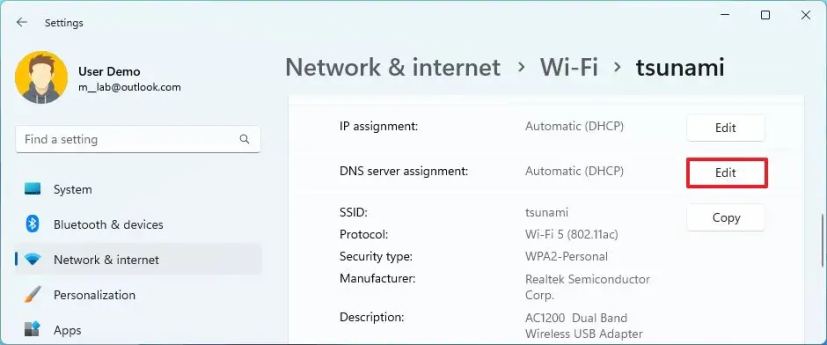
Selecione o
Ative a chave de alternância IPv4.
Em”DNS preferido”e Seções”DNS alternativo”, especifique o endereço IP DoH primário e secundário de um dos serviços compatíveis:
Cloudflare: 1.1.1.1 1.0.0.1 Google: 8.8.8.8 8.8.4.4 Quad9: 9.9.9.9 149.112.112.112 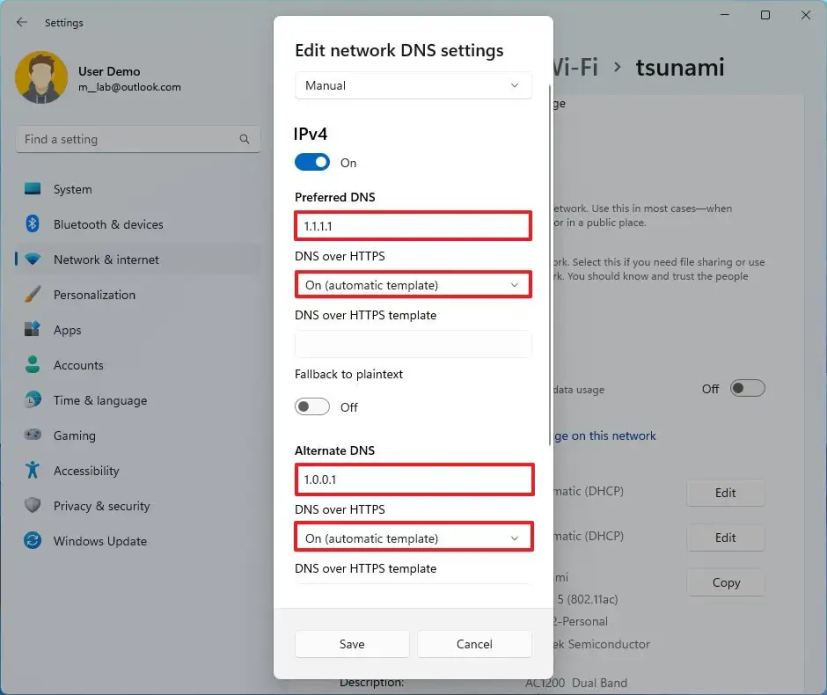
Use o menu suspenso”DNS sobre HTTPS”e selecione a opção Ativado (modelo automático) , mas você também pode o escolha outras preferências de criptografia, incluindo:
Desativado: Transmite todo o tráfego DNS sem criptografia. Ativado (modelo automático): Envia todo o tráfego DNS com criptografia (recomendado). Ativado (modelo manual): permite especificar um modelo específico. Necessário apenas se o serviço DNS não funcionar automaticamente ou tiver um modelo que funcione conforme o esperado.
Desative a chave de alternância “Fallback to plaintext”.
Dica rápida: se você ativar esse recurso, o sistema criptografará o tráfego DNS, mas permite que as consultas sejam enviadas sem criptografia.
(Opcional) Ative a chave de alternância IPv6.
Nas seções”DNS preferido”e”DNS alternativo”, especifique o endereço IP DoH primário e secundário de um dos serviços suportados:
Cloudflare: 2606:4700:4700::1111 2606:4700:4700::1001 Google: > 2001:4860:4860::8888 2001:4860:4860::8844 Quad9: 2620:fe::fe 2620:fe::fe:9 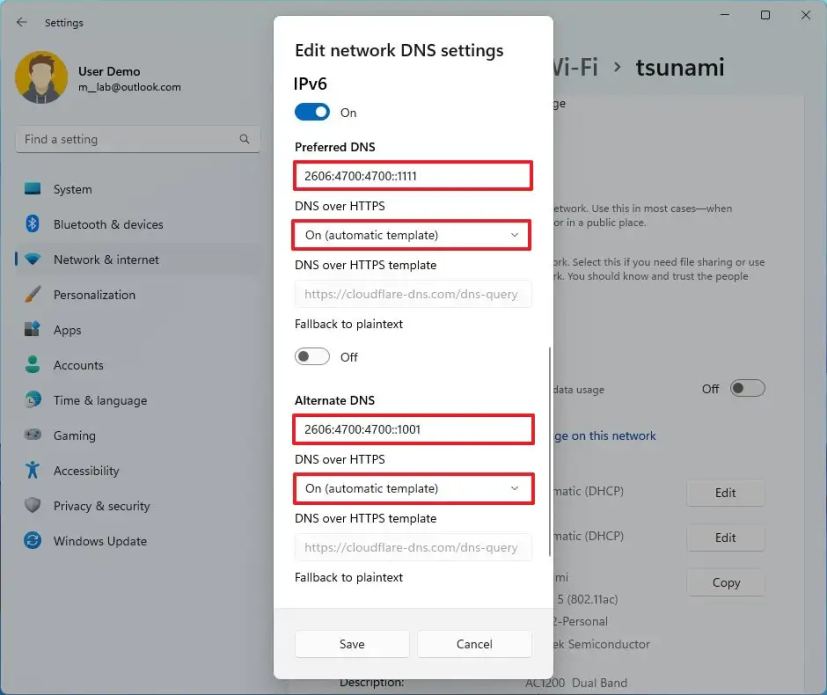
Use o menu suspenso”Criptografia DNS preferencial”e selecione a opção Ativar (modelo automático) .
Desativar o “Fallback to plaintext” alterne a opção, a menos que você queira permitir que o tráfego seja enviado sem criptografia se, por algum motivo, não puder ser criptografado.
Clique no botão Salvar.
Uma vez você concluir as etapas, o Windows 11 criptografará o tráfego DNS pelo protocolo HTTPS.
Confirme que o DNS sobre HTTPS está funcionando
Para verificar se o DoH está funcionando no Windows 11, siga estas etapas:
Abra Iniciar.
Pesquise Configurações e clique no resultado superior para abrir o aplicativo.
Clique em Rede e Internet.
Clique na guia Ethernet ou Wi-Fi.
Na seção”Atribuição de servidor DNS”, o endereço”Servidores DNS IPv4″deve incluir um rótulo Criptografado.
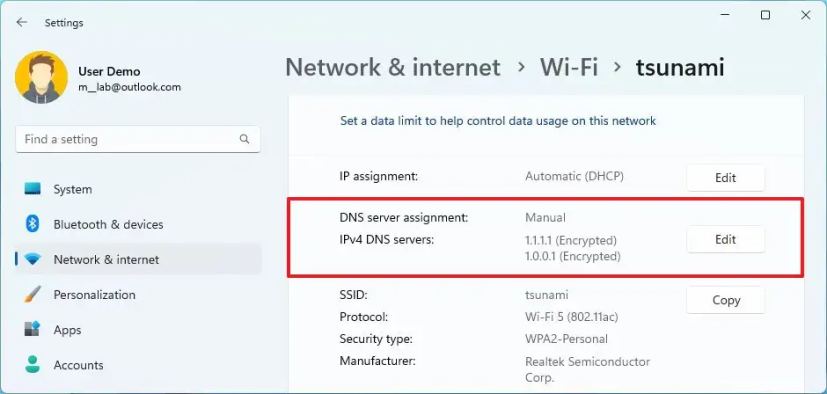
Depois de concluir as etapas, você saberá se o DNS sobre HTTPS foi configurado corretamente no Windows 11.
@media only screen and (min-width: 0px) and (min-height: 0px) { div[id^=”bsa-zone_1659356403005-2_123456″] { largura mínima: 300px; altura mínima: 250px; } } tela somente @media e (min-width: 640px) e (min-height: 0px) { div[id^=”bsa-zone_1659356403005-2_123456″] { min-width: 300px; altura mínima: 250px; } }


